Fix Steam rencontre des difficultés pour se connecter aux serveurs Steam sur un PC Windows
Rien ne peut être plus frustrant que de perdre une connexion Internet en jouant à un jeu vidéo. Quelques utilisateurs ont rencontré un message d'erreur indiquant que Steam rencontre des difficultés pour se connecter aux serveurs Steam(Steam is having trouble connecting to the Steam servers) . Il apparaît lorsqu'ils essaient de se connecter à leur compte Steam sur leur ordinateur.
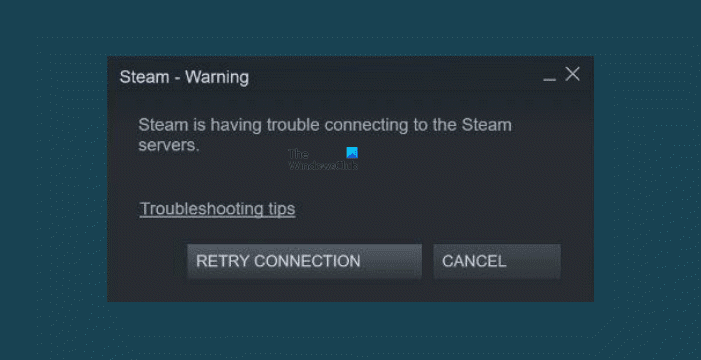
Vous n'êtes pas seul si vous avez eu le même problème. J'ai compilé une liste de conseils utiles qui peuvent vous aider. Faites défiler la liste jusqu'à ce que vous trouviez celui qui vous convient le mieux.
Quel genre de jeu est Steam ?
Dans le monde du jeu, il existe une technologie qui vous permet de jouer à des jeux, où que vous soyez. Un programme appelé Steam vous permet de connecter votre PC à un ordinateur portable ou à un appareil mobile. Ce programme vous permet de jouer à des jeux achetés sur le magasin Steam et dispose d'une fonction de mise à jour automatique.
Pourquoi Steam n'arrête-t-il pas de dire qu'il n'y a pas de connexion ?
Si vous ne parvenez pas à accéder à Steam , cela peut être dû à un problème avec l'autre extrémité de votre connexion Internet qui ne fonctionne pas. Cela peut être dû à un certain nombre de facteurs pour lesquels vous ne parvenez pas à vous connecter à Steam . Peut-être que le pare-feu continue de bloquer votre connexion Steam , ou peut-être avez-vous récemment mis à jour votre routeur ou installé des mises à jour Windows .
Quelle que soit la raison, mais heureusement, il existe des solutions efficaces qui vous aideront à résoudre ce problème.
Réparer Steam(Fix Steam) a du mal à se connecter aux serveurs Steam
Nous listons quelques-uns des correctifs les plus efficaces pour ce code d'erreur :
- Vérifier l'état du serveur Steam
- Mettez à jour votre pilote réseau
- Réinitialiser WinSock
- Renouveler votre adresse IP
Voyons maintenant les en détail :
1] Vérifier l'état du serveur Steam
Si Steam ne se connecte pas aux serveurs, vous devez d'abord vérifier l'état actuel des serveurs(check what the current status of the servers is) . Vous ne pourrez peut-être rien faire d'autre qu'attendre si les serveurs Steam sont en panne pour maintenance. C'est parce que Steam planifie périodiquement la maintenance du serveur pour résoudre les bogues et installer de nouvelles fonctionnalités.
2] Mettez à jour votre pilote réseau
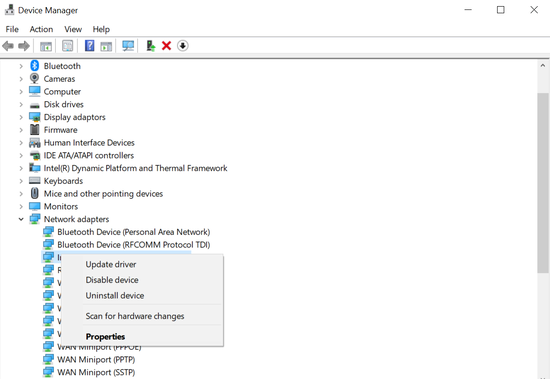
Dans le cas où le serveur est en cours d'exécution mais que l'erreur persiste, assurez-vous que vous utilisez le pilote réseau le plus récent sur votre appareil. Vous pouvez y parvenir en suivant les instructions ci-dessous :
- Ouvrez la commande Exécuter(Run) en appuyant sur la touche Windows et en la maintenant enfoncée, puis appuyez sur la touche R.
- Dans la zone de texte, tapez "devmgmt.msc" et cliquez sur le bouton OK.
- Lorsque le Gestionnaire de périphériques(Device Manager) s'ouvre, développez la catégorie Adaptateurs réseau(Network adapters) .
- Maintenant, faites un clic droit sur votre adaptateur réseau et sélectionnez l' option Mettre à jour le pilote(Update driver) dans le menu contextuel.
- Naviguez ensuite jusqu'au fichier Pilote(Driver) sur votre PC ou sélectionnez Rechercher automatiquement les pilotes(Search automatically for drivers) .
Maintenant, Windows déterminera automatiquement quel pilote est le bon pour votre ordinateur, puis l'installera sur votre appareil. Et après avoir terminé les étapes ci-dessus, redémarrez votre ordinateur
3] Réinitialiser WinSock

Des entrées corrompues ou incorrectes dans le catalogue peuvent être à l'origine de ce problème sur votre appareil. Vous pourrez peut-être résoudre le problème en réinitialisant Winsock et ses entrées de registre associées. Voici les étapes que vous pouvez utiliser pour corriger cette erreur.
Pour le démarrer, ouvrez l'invite de commande en tant qu'administrateur(open the Command Prompt as an administrator) . Pour cela, faites un clic droit sur le bouton Démarrer(Start) et sélectionnez l' option Exécuter . (Run)Tapez ensuite cmd dans le champ de texte et appuyez sur Ctrl+Shift+Enter pour lancer l'invite de commande élevée.
Lorsque UAC apparaît à l'écran, cliquez sur le bouton Oui(Yes) pour donner votre consentement.
Dans la fenêtre d' invite de commande , exécutez les commandes ci-dessous :(Command Prompt)
netsh winsock reset netsh winhttp reset proxy
Après avoir exécuté les commandes ci-dessus, fermez la fenêtre d'invite de commande et recherchez le code d'erreur.
4] Renouvelez votre adresse IP

Lorsque vous naviguez sur le Web , votre ordinateur enregistre les adresses IP et les noms de domaine. Si vous visitez les mêmes domaines, vous pouvez y accéder rapidement. Mais au fil du temps, les informations que vous stockez dans votre cache deviendront corrompues ou obsolètes, ce qui affectera votre capacité à vous connecter au serveur. Dans un tel cas, il est nécessaire de renouveler votre adresse IP pour s'assurer que votre ordinateur peut communiquer avec les hôtes comme prévu.
Pour le démarrer, vous devez d'abord vider votre DNS . Pour cela, faites un clic droit sur l' icône Windows et sélectionnez (Windows)Invite de commandes (Admin)(Command Prompt (Admin)) pour ouvrir l' invite de commandes(Command Prompt) en tant qu'administrateur.
Lorsque UAC apparaît à l'écran, cliquez sur le bouton Oui(Yes) pour continuer.
Tapez la commande suivante et appuyez sur Entrée(Enter) pour exécuter la commande :
ipconfig /flushdns
Après avoir exécuté la commande ci-dessus, vous devez renouveler votre IP. Pour ce faire, tapez la commande ci-dessous dans l'invite de commande élevée. N'oubliez(Don) pas d'appuyer sur Entrée(Enter) après chaque commande.
ipconfig /release ipconfig /renew
Une fois que vous avez terminé les étapes ci-dessus, ouvrez Steam et vérifiez si vous rencontrez des problèmes liés aux serveurs Steam.
C'est ça. J'espère que cela aide.(That’s it. Hope it helps.)
En relation(Related) : Une erreur s'est produite lors de l'installation ou de la mise à jour du jeu Steam.(An error occurred while installing or updating the Steam game.)
Related posts
Fix Steam a du mal à se connecter aux serveurs
Comment Fix Steam Ne pas télécharger les jeux
Réparer Steam est lent dans Windows 10
Comment réparer Steam ne s'ouvre pas sur Windows 10
Fix Steam download coincé à 0 octets
Fix Steam doit être en cours d'exécution pour jouer à ce jeu sous Windows 10
Correction de Steam bloqué lors de la préparation du lancement dans Windows 10
Comment ajouter Windows 10 Store Game Apps à Steam
Comment accéder au dossier d'écran Steam sur Windows PC
Fix Steam Content File Locked Error
Steam Error - Content Manifest error manquant sur Windows 10
Correction de Steam Workshop ne téléchargeant pas les mods
Correction de l'échec du téléchargement de l'image Steam
Fix Steam error Initializing or Updating Transaction
Correction de la configuration de l'application Steam non disponible dans Windows 10
Impossible de démarrer le jeu (application déjà en cours d'exécution) - Steam error sur Windows PC
6 Ways à Fix Pending Transaction Steam Error
Fix Steam Captcha ne fonctionne pas
Comment épingler Steam Jeux à Taskbar or Desktop dans Windows 10
12 façons de résoudre le problème d'ouverture de Steam
